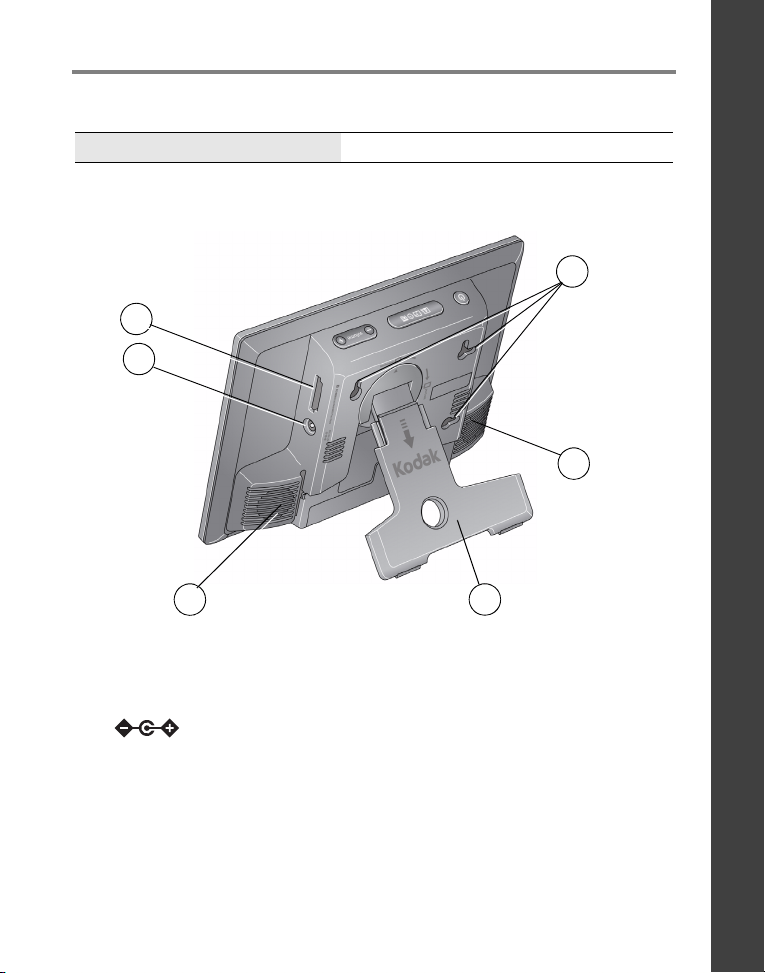
Produktegenskaper
Se den utökade bruksanvisningen www.kodak.com/go/digitalframesupport
Vy bakifrån
5
1
2
3
SVENSKA
3
12Minneskortsplats – SD/SDHC/MMC/XD/
MS/MS Pro Duo
DC-In (likströmsingång) 12V 1,5A
www.kodak.com/go/digitalframesupport
4
3 Högtalare (2)
4 Stativ som kan roteras
5 Hål för väggfäste (3)
1
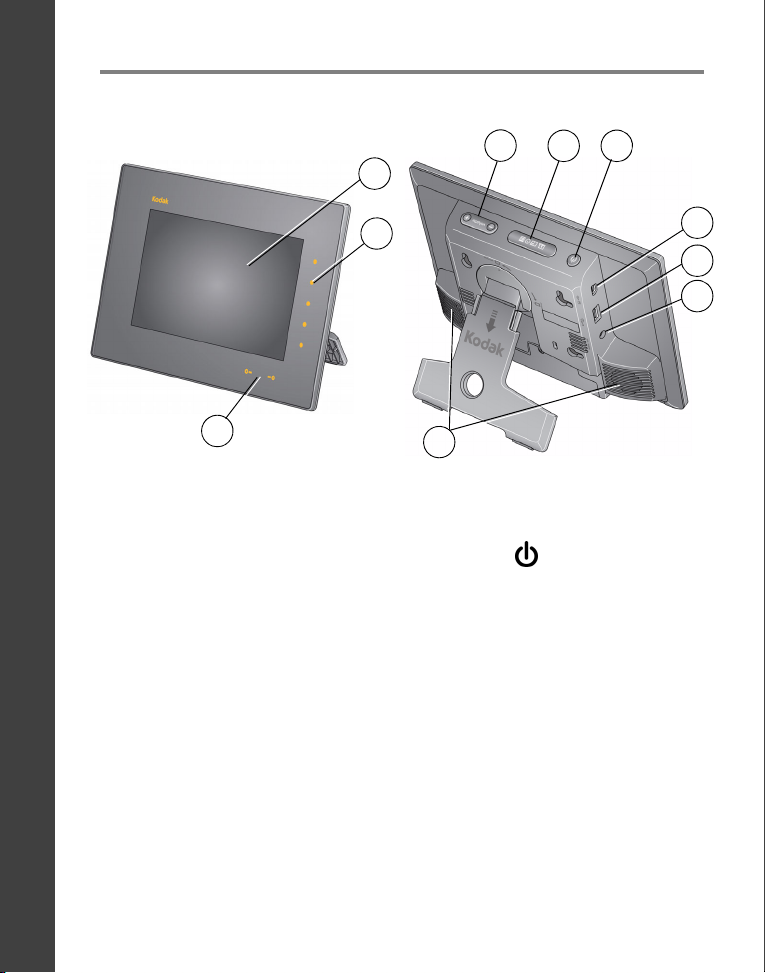
SVENSKA
Produktegenskaper
Vy framifrån/från sidan
1
4
6
5
2
3
1LCD-skärm 4Volymknapp
Snabbtryckkanter: 5 Lägesknapp
2 Trycklampor på sidan – tryck endast 6 Strömbrytare
3 Trycklampor längst ned – dra/tryck på
pilarna
OBS! När din hand är
2,5 – 7,6cm
från kanterna tänds lamporna och du ser var du ska
10
7
USB-anslutning (till USB-enhet)
8
USB-anslutning (till dator)
9
Ljudutgång (hörlurar eller högtalare)
10
Högtalare (2)
trycka. Tryck på en lampa på högerkanten om du vill aktivera skärmikonerna.
Information om hur du använder snabbtryckkanterna
finns på
sidan 4
7
8
9
.
2 www.kodak.com/go/digitalframesupport
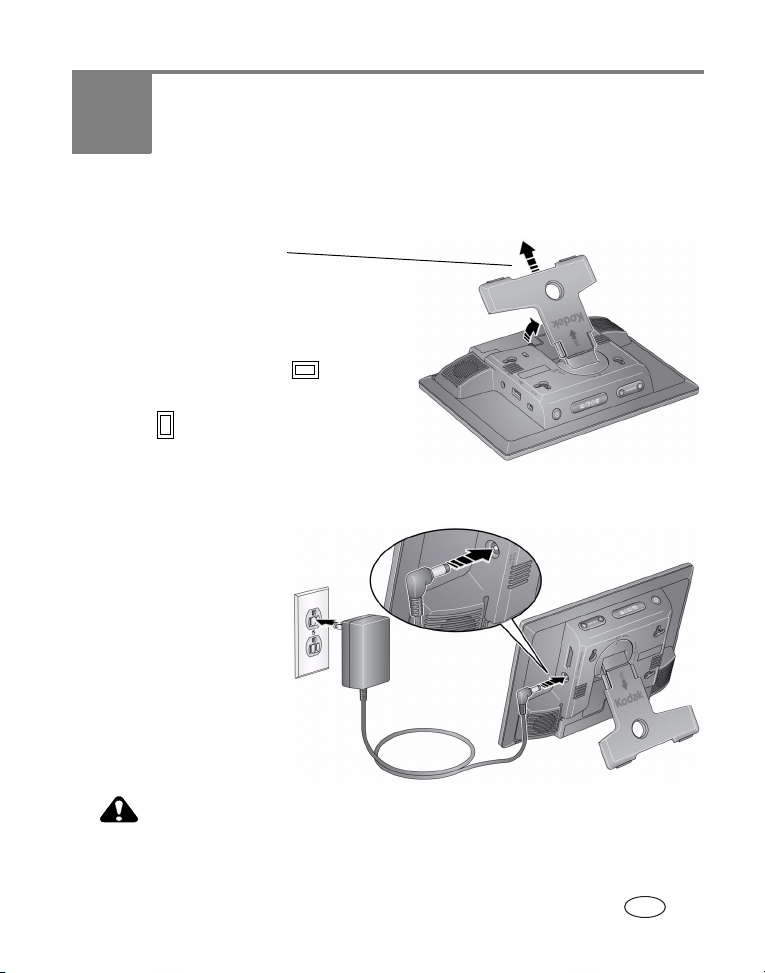
1 Komma igång
Ställa in stativet
Du kan justera ramens vinkel
genom att dra i stativet.
Bilderna i ramen visas liggande .
Vrid på ramen om du vill ändra till stående
orientering .
Ansluta nätkabeln
Strömkabeln kan se annorlunda ut
än den på bilden. Använd den
kontakt som passar för det eluttag
du använder.
Ladda batteriet (fabriksinstallerat)
genom att ansluta till ett eluttag i
minst tre timmar. Ramen behöver
inte vara påslagen.
VARNING!
Använd inte den här nätkabeln till andra enheter, till exempel
digitalkameror.
www.kodak.com/go/digitalframesupport 3
SV
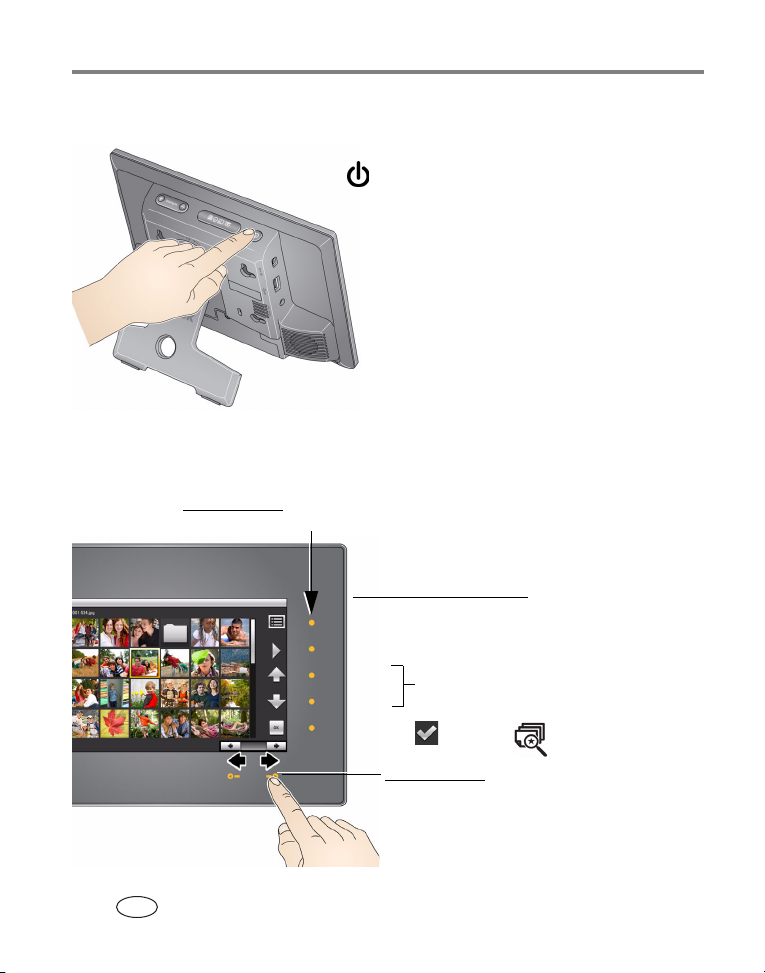
Komma igång
Sätta på och stänga av ramen
Strömbrytare – tryck på och håll ned (i ungefär
två sekunder) och släpp sedan upp den.
Använda snabbtryckkanterna
Högerkanten
4 www.kodak.com/go/digitalframesupport
SV
Try ck på
lamporna.
• Håll fingret inom 2,5 – 7,6cm från
kanten om du vill tända lamporna.
•Tryck på högerkanten om du vill
aktivera ikonerna.
Ikoner på högerkanten
Meny
Spela upp
Upp
Ned
OK eller (Välj) eller (Bildsökaren)
Bläddra genom
menyerna och
miniatyrraderna.
Nederkanten
Tryck på pillamporna eller dra om du vill
gå framåt eller bakåt genom bilderna.
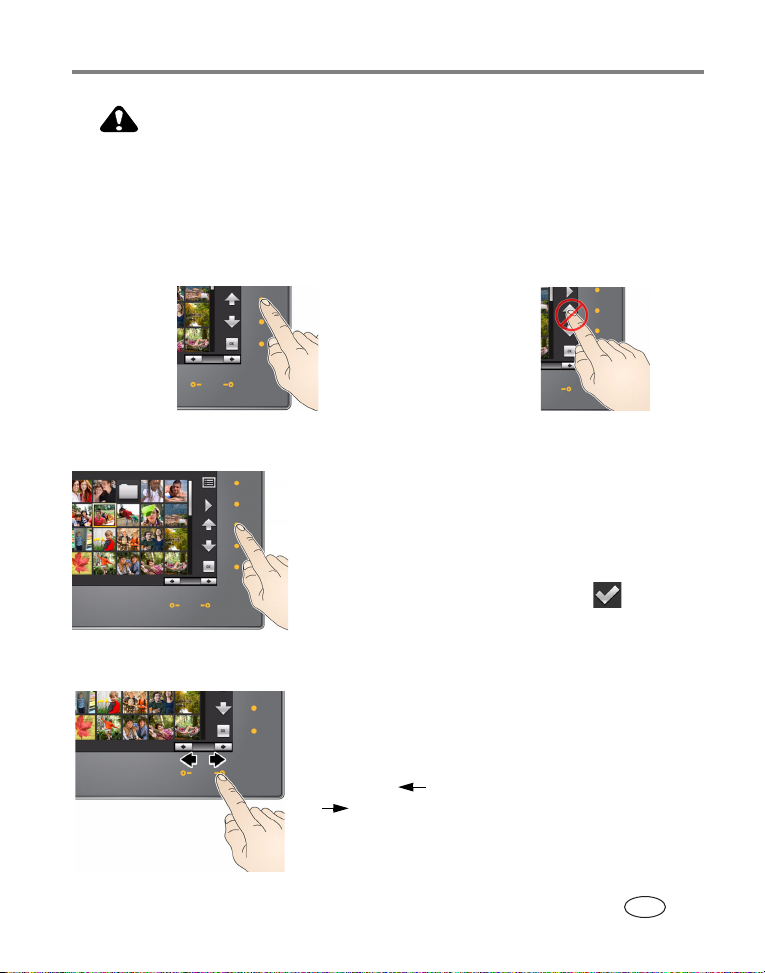
VARNING!
Använd bara fingret på kanterna. Kanterna reagerar inte på vassa
föremål eller metallföremål, och dessa kan skada kanten eller
skärmen.
Tryck på lamporna, inte på skärmen
Det är bara lamporna på kanterna som är tryckkänsliga.
RÄTT
Try ck på
lampan
FEL
Tryck på
skärmen
Trycka på högerkanten
■ Tryck på lampan bredvid en ikon om du vill välja
den. Ikonerna ändrar färg när de väljs.
■ Tryck på lampan bredvid uppåt-/nedåtpilarna om du
vill gå uppåt eller nedåt i en meny eller en rad med
miniatyrbilder.
■ Tryck på lampan bredvid OK eller på om du vill
välja det markerade objektet.
Komma igång
Trycka och dra på nederkanten
■ Tryck på pillamporna om du vill flytta markeringen
en bild i taget eller ändra på valda värden.
■ Dra med fingret mellan pillamporna om du vill
bläddra genom bilderna: Gå framåt genom att dra
åt vänster och gå bakåt genom att dra åt höger
, ungefär som när du bläddrar i en bok.
■ Om du vill bläddra snabbare genom ett stort antal
miniatyrbilder håller du ned en pillampa (tre sekunder).
www.kodak.com/go/digitalframesupport
SV
5
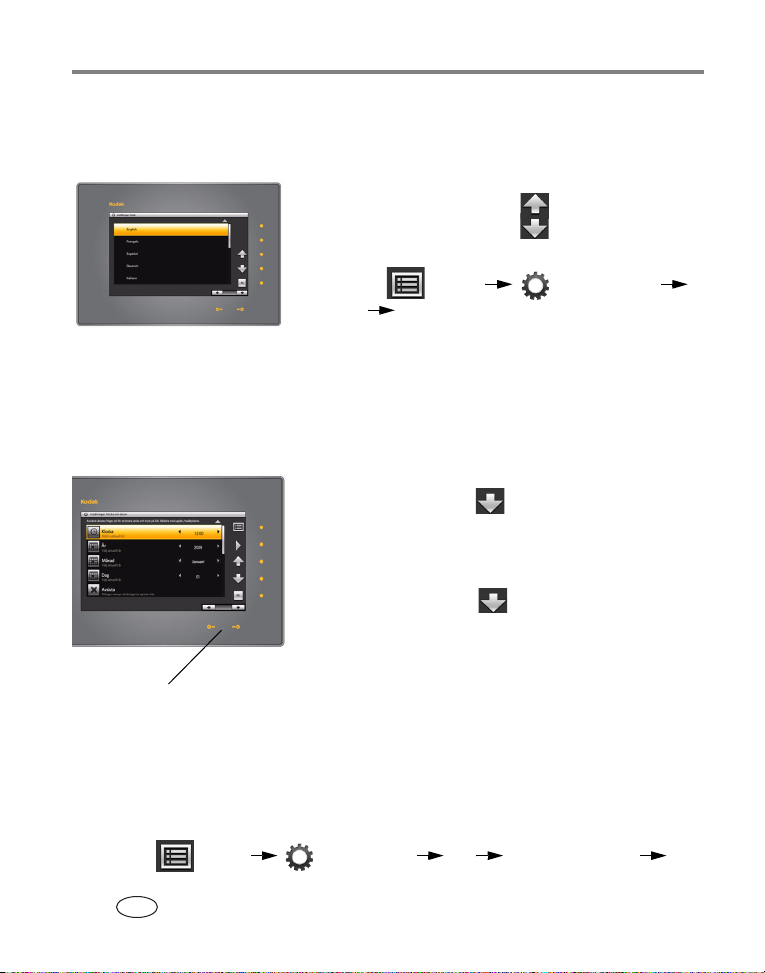
Komma igång
Ange språk
Skärmen för inställning av språk visas första gången du sätter på fotoramen.
■ Du markerar ditt språk genom att trycka på lampan
bredvid uppåt-/nedåtpilen . Tryck sedan på OK.
Du kan ändra språk vid ett senare tillfälle så här:
■ Tryck på (Meny) (Inställningar)
Språk OK. Du markerar ditt språk genom att
trycka på uppåt-/nedåtpilen. Tryck sedan på OK.
Inställningarna sparas och skärmen för klocka
och datum visas.
Ställa in klocka och datum
1 Ställ in klockan. Markera klockan genom att
trycka på nedåtpilen och markera sedan aktuell
tid (24-timmarsklocka) genom att dra eller trycka
mellan lamporna för vänster/höger pil.
2 Ställ in datum. Markera år/månad/dag genom att
trycka på nedåtpilen , och markera sedan
aktuellt datum (tre separata inställningar) genom
att dra eller trycka mellan lamporna för
vänster/höger pil.
Tryck på och håll ned om du
snabbt vill bläddra genom
inställningarna för tid och
datum.
Du kan ändra eller ställa in klockan, datumet och den automatiska timern vid ett
senare tillfälle så här:
■ Tryck på (Meny) (Inställningar) OK Klocka och datum OK.
3 Spara inställningarna och stäng menyskärmen
genom att trycka på OK.
Du kan stänga skärmen utan att spara genom att
markera Avsluta och sedan trycka på OK.
6 www.kodak.com/go/digitalframesupport
SV

Sätta in ett minneskort
• Sätt i ett kort genom att trycka in det ordentligt i kortplatsen.
• Du tar ut ett kort genom att dra ut det ur kortplatsen.
Komma igång
SD/SDHC (SECURE DIGITAL/SECURE
DIGITAL High Capacity)
MMC (MULTIMEDIA Card)
XD
MS (MEMORY STICK)
MS Pro Duo (MEMORY STICK)
Ansluta en dator eller USB-enhet
Anslut till en dator
USB-kabel medföljer
USB-enheter som hanteras: dator, flashenhet,
kortläsare, hårddisk* med flera.
USB-enheter säljs separat.
*Externa hårddiskar måste ha egen
strömförsörjning.
Anslut till en USB-enhet
www.kodak.com/go/digitalframesupport
SV
7
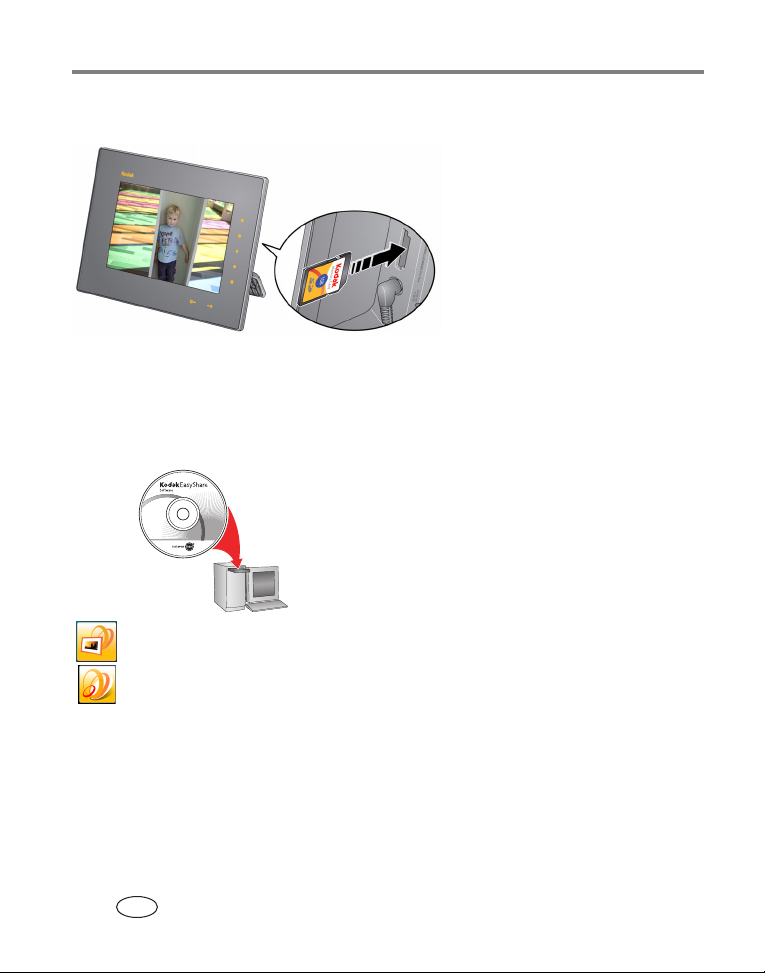
Komma igång
Njut av bilderna direkt!
Du kan visa bilder och videoklipp genom att sätta in ett
minneskort eller en annan USB-enhet. Bilderna visas
automatiskt.
Installera programvaran
Med programvaran KODAK EASYSHARE Digital Display kan du hantera din ram direkt
från datorn. Med hjälp av synkroniseringsfunktionen kan du kopiera alla bilder från
datorn till ramens internminne (se sidan 11).
1 Sätt in CD:n i datorn och följ anvisningarna på
skärmen för att installera programvaran.
■ Klicka på Typical (Standard) om du vill installera
programvaran EASYSHARE Digital Display och
CD-skiva som
medföljer ramen.
Ikon för programvaran
Digital Display
Ikon för programvaran
EASYSHARE
2 Om programvaran Digital Display inte öppnas automatiskt kan du klicka på ikonen
för den på skrivbordet.
Ta dig några minuter och registrera ramen och programvaran när du får en
uppmaning att göra det så får du exklusiva tips och erbjudanden. Om du vill registrera
produkten senare går du till www.kodak.com/go/register.
uppgradera en föregående version av
programvaran. Klicka på Custom (Anpassad) om
du vill välja vilka program som ska installeras.
■ Uppdatera: Om det finns en uppdatering till
programvaran Digital Display på webben visas
ett meddelande under installationen. Klicka på
Yes (Ja) om du vill installera den senaste
versionen och använda nya funktioner, till
exempel synkronisering.
8 www.kodak.com/go/digitalframesupport
SV
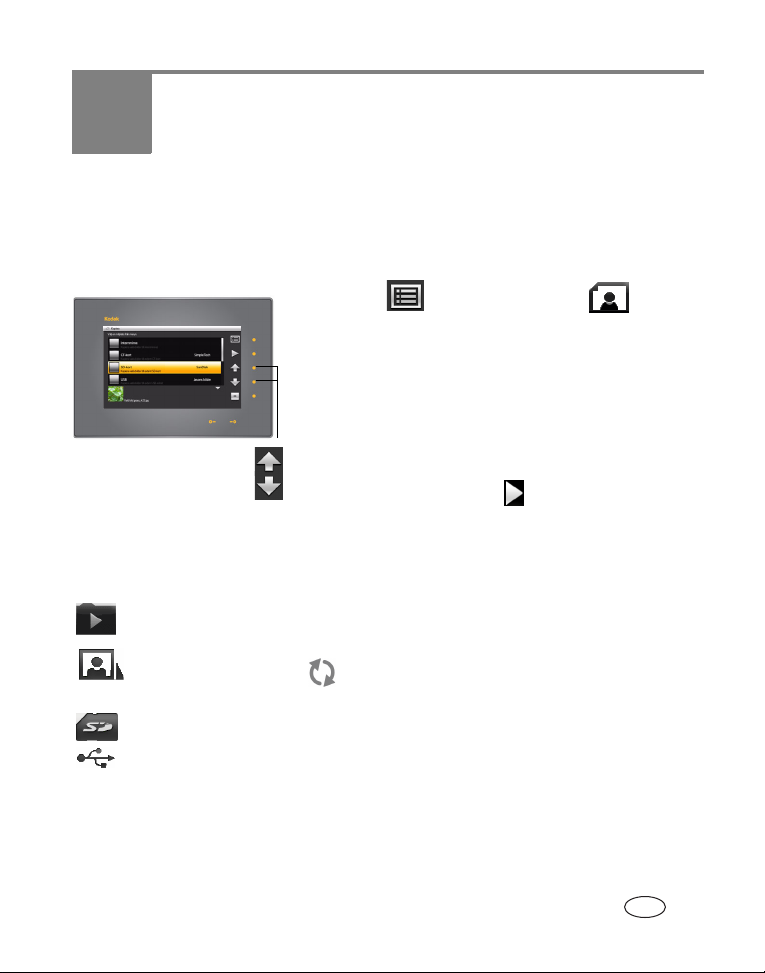
2 Visa bilder och videoklipp
Visa bilder och videoklipp
Du kan visa dina bilder och videoklipp från ramens internminne eller en annan
ansluten bildkälla.
Uppåt-/nedåtpilar
Bildkällor:
Standardspelplats – den plats som du kommer till automatiskt (se sidan 14).
Internminne – ramens interminne på 1GB.
I synkroniseringsmappen
kopierats från datorn (se sidan 11).
Minneskort – visas när du sätter in ett kort (se sidan 7).
USB-enhet – visas när du ansluter en USB-flashenhet eller en annan enhet
(se sidan 7).
1 Tryck på (Meny) och sedan på (Bilder
och videoklipp).
Internminnet och alla anslutna källor visas i
en lista.
2 Markera en bildkälla genom att trycka på
uppåt-/nedåtpilen och:
■ Börja spela upp bilderna i den markerade källan
genom att trycka på (Spela).
■ Eller visa miniatyrer av bilderna i den markerade
källan genom att trycka på OK.
i internminnet finns bilder och videoklipp som
www.kodak.com/go/digitalframesupport 9
SV

Visa bilder och videoklipp
Uppspelningsinformation
■ Visningsordningen är Blanda som standard. Du kan stänga av Blanda och ange en
annan visningsordning genom att trycka på (Meny)
→ (Inställningar). För
information om inställningarna Blanda och Visa bildordning efter, se sidan 19.
■ Du kan ändra längden (hur länge varje bild visas på skärmen) och stilen på
övergången mellan bilderna. Se Ändra raminställningar, sidan 19.
Ändra visningsläge
Tryck på lägesknappen så kan du snabbt välja mellan ramens fyra visningslägen:
Bilder och videoklipp, Kollage, Klocka och Kalender.
Varje gång du trycker på lägesknappen visas nästa läge.
Lägesknapp
Bilder och videoklipp
(standard)
Kalender/bild
Kollage
(fyra bilder)
Klocka/bild
OBS! Videoklipp och multimediebildspel kan inte spelas i kollageläge.
10 www.kodak.com/go/digitalframesupport
SV

Visa bilder och videoklipp
Kopiera hela bildsamlingen på datorn
Med synkroniseringsfunktionen i programvaran KODAK EASYSHARE Digital Display
kan du skapa en samling med alla bilder och videoklipp på datorn, och kopiera
samlingen till ramens internminne.
När samlingen skapas ändras storleken på bilderna till en lägre upplösning så att de
får plats i ramen. Videoklipp kopieras med full upplösning.
I datorn
1 Sätt in en flyttbar enhet (minneskort eller USB-enhet) i datorn.
2 Öppna programvaran KODAK EASYSHARE Digital Display (dubbelklicka på på
skrivbordet). Information om hur du installerar programvaran finns på sidan 8 .
OBS! Du kan använda de senaste funktionerna i programvaran Digital Display, bland annat
synkronisering, genom att hämta och installera aktuell uppdatering. Gå till
www.kodak.com/go/digitalframedownloads.
Om du vill veta mer om programvaran Digital Display kan du klicka på menyn Hjälp.
3 Klicka på synkroniseringsfliken längst upp i rutan till höger och följ
anvisningarna.
Storleken på bilderna i samlingen ändras och de kopieras till kortet eller
USB-enheten.
Du kan även ansluta ramen till datorn och synkronisera bilderna direkt till
ramen. Mer information finns i den utökade bruksanvisningen på
www.kodak.com/go/digitalframesupport.
I ramen
■ Ta bort enheten från datorn och anslut den till ramen.
Ett meddelande visas på ramen. Det anger att en samling finns tillgänglig och
kan kopieras till internminnet eller visas utan att kopieras.
Visa samlingen på ramen genom att trycka på Meny Bilder och videoklipp
Internminne. Välj sedan synkroniseringsmappen och tryck på (Spela).
www.kodak.com/go/digitalframesupport
SV
11

Visa bilder och videoklipp
Bildsökaren – spela upp liknande bilder
automatiskt
Om du har många bilder på ramen (till exempel om du har kopierat hela samlingen
från datorn, se sidan 11) kan du hända att du snabbt vill hitta en viss bild. Låt
Bildsökaren göra det åt dig!
Gör så här medan du granskar bilderna i ramen från valfri bildkälla och i valfritt
visningsläge:
1 Visa ikonerna och pausa uppspelningen genom att trycka på högerkanten.
2 Tryck på lampan bredvid knappen för Bildsökaren .
Bilder som togs samma dag som den valda bilden börjar spelas upp.
Visa miniatyrbilder
Gör så här medan bilderna spelas upp eller när en enstaka bild visas:
1 Tryck på kanten så att ikonerna visas och tryck på
(Meny).
2 Tryck på (Miniatyrbilder).
OBS! Du kan även visa miniatyrbilder från listan med bild-
se sidan 9
och videoklippskällor (
Tips när du visar miniatyrbilder:
■ Om du vill gå till nästa eller föregående rad trycker du på uppåt-/nedåtpilarna på
högerkanten.
■ Om du vill bläddra genom miniatyrbilderna trycker du på pilarna eller drar med
fingret åt vänster/höger längs den nedre kanten. Om du vill bläddra snabbare
trycker du på och håller ned pilen tills hastigheten ändras (cirka tre sekunder).
■ Om du vill spela upp alla bilder i en mapp markerar du mappen och trycker på (Spela).
■ Om du vill spela upp ett videoklipp eller ett bildspel markerar du miniatyrbilden
och trycker på (Spela).
).
12 www.kodak.com/go/digitalframesupport
SV

Visa bilder och videoklipp
Visa en bild
■ Om du vill visa en enstaka bild i fullskärmsstorlek
markerar du den i miniatyrbildsvyn och trycker
sedan på OK.
■ Du kan även trycka på högerkanten under ett bildspel.
Bildspelet pausas och den aktuella bilden visas. Dölj
ikoner och lampor genom att trycka på OK.
■ Tryck på Bildsökaren om du vill starta ett bildspel med bilder som togs
samma dag som den bild som visas (se Bildsökaren – spela upp liknande bilder
automatiskt, sidan 12).
Spela upp video
I miniatyrbildsvyn – markera ett miniatyrvideoklipp och tryck på OK
(MOV-videoklipp anges med en filmikon , AVI-, MPEG- och MPG-videoklipp
visas med första bildrutan).
Under bilduppspelning – videoklipp spelas upp automatiskt. När videoklippet tar
slut visas nästa bild eller videoklipp i bildspelet.
Pausa ett videoklipp – tryck på högerkanten om du vill pausa ( ) videoklippet.
Uppspelningen återupptas när du varit inaktiv i 15sekunder.
Videokontroller (tryck på höger- eller nederkanten om du vill visa ikonerna)
Spela upp och återuppta videoklipp.
Spola tillbaka/snabbspola framåt.
Tryckkant och pilar
Om du vill visa nästa/föregående bild eller videoklipp trycker du på de nedre pillamporna.
(på nederkanten)
OBS! Videoformat som skapats med digitalkameror är certifierade för KODAK digitala ramar.
Videoklipp som skapats med eller kopierats från andra källor kan eventuellt inte spelas
upp i ramen.
HD-videofiler (High Definition) hanteras inte och kan inte spelas upp i ramen.
www.kodak.com/go/digitalframesupport
SV
13

Visa bilder och videoklipp
Spara en standardspelplats
Spara bildkällan där du vanligen sparar dina favoritbilder (internminne, minneskort,
USB-enhet osv.) som standardplats.
1 Tryck på snabbtryckkanten medan bilderna visas.
Uppspelningen pausas och lamporna och skärmikonerna visas.
2 Tryck på (Meny) och sedan på (Inställningar).
3 Markera Standardspelplats genom att trycka på uppåt-/nedåtpilen .
4 Markera ett alternativ genom att trycka på uppåt-/nedåtpilen:
■ Ja – bekräfta.
■ Nej – avbryt och gå till menyn.
■ Ta bort min standardspelplats – ta bort hänvisningen till den aktuella
bildkällan.
Nästa gång du sätter på ramen börjar den automatiskt spela upp bilder från
samma källa som när du gick till menyn Inställningar.
Ikonen för standardspelplats visas i listan Bilder och videoklipp som en
bildkälla (se
sidan 9
).
14 www.kodak.com/go/digitalframesupport
SV

3 Få ut mer av din fotoram
Komma åt menyalternativ
Visa och arbeta med bilder och videoklipp, och ändra inställningar för ramen.
1 Tryck på (Meny).
2 Markera ett menyalternativ genom att trycka på
uppåt-/nedåtpilen och tryck sedan på OK.
VIKTIGT!
Menyalternativ Beskrivning
Bilder och videoklipp Visa och spela upp alla tillgängliga bilder och videoklipp (se sidan 9).
Bildspel Spela upp multimediebildspel. Se den utökade bruksanvisningen.
Miniatyrbilder Visa bilder som miniatyrbilder (se sidan 12).
Flerval Välj flera bilder som du vill kopiera, rotera, ta bort eller spela upp
(se sidan 16).
Markera
alla/Avmarkera alla
Kopiera Se Kopiera på ramen, sidan 16.
Rotera Se den utökade bruksanvisningen.
Ta bort Se Ta bort bilder och videoklipp, sidan 17.
Musik Visa och spela låtar i den aktuella källan (se sidan 17).
Inställningar Anpassa ramen. Se Ändra raminställningar, sidan 19.
Avsluta Stäng menyskärmen utan att spara några inställningar.
Markera eller avmarkera allt i den aktuella bildkällan (se sidan 16).
Endast tillgängligt från flervalsmenyn.
Du kan behöva trycka på
uppåt-/nedåtpilen flera gånger för att se
hela listan med tillgängliga alternativ.
Se den utökade bruksanvisningen www.kodak.com/go/digitalframesupport
www.kodak.com/go/digitalframesupport 15
SV

Få ut mer av din fotoram
Välja flera bilder
Med flervalsfunktionen kan du kopiera, ta bort eller rotera flera bilder på samma
gång. Du kan även välja vilka bilder som du vill spela upp i ett bildspel.
1 Tryck på (Meny) och markera Flerval genom att trycka på nedåtpilen .
Tryck på OK.
2 Du kan söka efter och markera en bild genom att trycka på pillamporna eller dra
med fingret mellan dem och sedan trycka på (Välj).
Den valda bilden markeras med en bockmarkering.
3 Fortsätt att välja bilder. Tryck på Meny igen om du vill markera eller avmarkera alla
på samma gång.
Kopiera på ramen
Kopiera bilder, videoklipp eller musik från din aktuella visningsplats till andra anslutna
enheter (se sidan 7) eller till ramens internminne.
VARNING!
Ta inte ut ett kort eller koppla bort en enhet medan kopieringen pågår.
1 Markera en bild i miniatyrbildsvyn (se sidan 12) eller visa den i vyn med enstaka
bild (se sidan 13). Om du vill välja flera bilder läser du på se sidan 16.
2 Tryck på (Meny) och markera (Kopiera) genom att trycka på
uppåt-/nedåtpilen. Tryck på OK.
3 Markera den plats du vill kopiera till genom att trycka på uppåt-/nedåtpilen och
tryck på OK.
Anmärkningar om kopiering till internminnet
När du kopierar bilder till ramens internminne får kopiorna automatiskt en lägre
upplösning (mindre storlek). Full upplösning behövs inte för att visa bilderna och fyller
snabbt upp ramens minne.
Du kan stänga av funktionen för automatisk storleksändring genom att trycka på Meny
Inställningar Automatisk storleksändring (se Ändra raminställningar, sidan 19).
Videoklipp kopieras alltid med full upplösning.
16 www.kodak.com/go/digitalframesupport
SV

Få ut mer av din fotoram
Ta bort bilder och videoklipp
VARNING!
Ta inte ut ett kort eller koppla bort en enhet medan
borttagningen pågår.
1 Markera en bild i miniatyrbildsvyn (se sidan 12) eller visa den i vyn med enstaka
bild (se sidan 13). Mer information om hur du väljer flera bilder hittar du på se
sidan 16.
2 Tryck på (Meny) och markera (Ta bort) genom att trycka på
uppåt-/nedåtpilen .
3 Bekräfta genom att markera Ja.
4 Ta bort bilden och gå tillbaka till menyn genom att trycka på OK.
Om du ångrar dig markerar du Nej och går tillbaka till menyn genom att trycka på OK.
Spela musik – MP3-filer
Spela musik automatiskt
Musik (MP3-filer) spelas upp automatiskt i bakgrunden på ramen när bilder och
videoklipp visas. Musikfilerna måste finnas i samma bildkälla (interminne, minneskort,
USB-enhet) som bilderna och videoklippen.
Om du vill avaktivera automatisk bakgrundsmusik ställer du in Spela musik
automatiskt på Av. Se Ändra raminställningar, sidan 19.
Spela musik manuellt
1 Ställ in Spela musik automatiskt på Av. Se Ändra raminställningar, sidan 19.
2 Tryck på (Meny). Markera (Musik) genom att trycka på nedåtpilen,
och tryck på OK.
Alla musikfiler i den aktuella bildkällan visas i en lista.
www.kodak.com/go/digitalframesupport
SV
17

Få ut mer av din fotoram
3 Markera en låt genom att trycka på uppåt-/nedåtpilen och välj den genom att
trycka på .
Upprepa om du vill välja fler låtar.
Du kan välja alla låtar i listan genom att trycka på (Meny) och sedan markera
Markera alla genom att trycka på nedåtpilen.
4 Tryck på (Spela).
Bilderna spelas upp igen och de låtar du valt spelas i bakgrunden.
Arbeta med musikfiler på ramen
På musikmenyn kan du arbeta med musikfilerna. Du visar musikmenyn så här:
1 Tryck på (Meny), markera Musik genom att trycka på nedåtpilen och tryck
på OK. Dina tillgängliga musikfiler visas i en lista.
2 Tryck på (Meny) igen, så visas följande musikalternativ:
Alternativ på
musikmenyn
Kopiera/ta bort Kopiera eller ta bort musikfilerna.
Markera alla/
Avmarkera alla
Blandad
uppspelning*
Ljudprioritet* Ange om musiken eller ljudet i videoklippet ska spelas när musik och
Avsluta Stäng menyskärmen utan att spara några inställningar.
Beskrivning
Markera eller avmarkera alla låtar i din aktuella bildkälla för
kopiering, borttagning eller uppspelning.
Spela de valda låtarna i slumpmässig ordning.
video spelas upp samtidigt.
* Blandad uppspelning och Ljudprioritet finns även i inställningsmenyerna, se Ändra
raminställningar, sidan 19.
18 www.kodak.com/go/digitalframesupport
SV

Få ut mer av din fotoram
Ändra raminställningar
Med alternativen på menyn Inställningar kan du anpassa och konfigurera ramen.
VIKTIGT!
1 Tryck på (Meny) och sedan på (Inställningar).
2 Markera en inställning genom att trycka på uppåt-/nedåtpilarna och tryck på OK.
3 Följ instruktionerna på skärmen. Acceptera dina val genom att trycka på OK.
4 Gå tillbaka till uppspelningen från den aktuella bilden genom att trycka på
Inställningsmenyer
Inställning Beskrivning
Uppgradera fast
programvara
Längd Ange hur länge varje bild ska visas.
Övergång Ange stilen på övergången mellan bilderna under uppspelningen.
Standardspelplats Ange standardplats (se sidan 14).
Blanda Spela upp bilderna i slumpmässig ordning.
Startpunkt för
bildspel
Spela musik
automatiskt
Ljusstyrka Justera skärmens ljusstyrka.
Automatisk
storleksändring
Du kan behöva trycka på uppåt-/nedåtpilen flera gånger för att se hela
listan med tillgängliga alternativ.
(Spela). Gå tillbaka till huvudmenyn genom att trycka på (Meny).
Den här inställningen visas bara och kan bara väljas om
uppgraderingsfilen (.img) finns på ett anslutet minneskort eller
flashenhet, eller har kopierats till internminnet (se sidan 20).
OBS! När övergången är inställd på Zooma/panorera är längden
alltid 10 sekunder.
Ange var uppspelningen ska starta.
Ange att musik ska spelas upp automatiskt när bilderna visas
(se sidan 17).
Kopiera bilderna till internminnet med en lägre upplösning (mindre
storlek) eller med full upplösning (större storlek). Se sidan 16.
www.kodak.com/go/digitalframesupport
SV
19

Få ut mer av din fotoram
Inställningsmenyer
Inställning Beskrivning
Anpassa eller fyll Ange hur bilderna ska skalas på skärmen.
KODAK PERFECT
TOUCH-teknik
Visa bildordning efter Ange vilken ordning bilderna ska spelas upp i: efter datum eller
Justera bilderna automatiskt så att de ser så bra ut som möjligt i
ramen.
filnamn.
OBS! Om blandad uppspelning har aktiverats visas bilderna alltid i
slumpmässig ordning.
Klocka och timer Ställ in klocka, datum och automatisk timer.
Ljudalternativ Konfigurera hur musiken ska spelas.
För mer information om hur du spelar musik i ramen se sidan 17.
Språk Välj språk (sidan 6).
Om den här ramen Kontrollera ramens modellnummer, serienummer och version av
fast programvara.
Avsluta Gå tillbaka till huvudmenyn utan att vidta eller spara några åtgärder.
Se den utökade bruksanvisningen www.kodak.com/go/digitalframesupport
Uppgradera den fasta programvaran
(rekommenderas)
Den fasta programvaran är den programvara som används i fotoramen.
1 Du kan hämta den fasta programvaran till datorn genom att gå till
www.kodak.com/go/digitalframedownloads på datorn och följa anvisningarna på
skärmen.
2 Kopiera IMG-mappen till rotkatalogen (inte till en mapp eller undermapp) på ett
minneskort eller en USB-enhet, och anslut till ramen.
20 www.kodak.com/go/digitalframesupport
SV

Få ut mer av din fotoram
3 Tryck på (Meny) och sedan på (Inställningar).
4 Markera Uppgradering av fast programvara och tryck på OK, så påbörjas
uppgraderingen.
Det kan ta upp till fem minuter att uppgradera.
När uppgraderingen är klar startas fotoramen om automatiskt.
VARNING!
Stäng inte av ramen eller ta ur minneskortet eller USB-enheten
förrän uppgraderingen har slutförts och ramen har startats om.
Hänga ramen på väggen
Om du vill hänga ramen på väggen fäller du in stativet och monterar ramen på
väggen med väggfästen (medföljer inte).
Gå till Vy bakifrån, sidan 1 om du vill se var hålen för väggfäste sitter.
Lär dig mer om din fotoram
www.kodak.com/go/digitalframes Lär dig mer om din ram. Beställ tillbehör.
www.kodak.com/go/digitalframesupport Utökad bruksanvisning
Interaktiv felsökning och reparation
Interaktiva självstudiekurser
Vanliga frågor
Hämta programvara och fast programvara
Produktregistrering
www.kodak.com/go/digitalframesupport
SV
21

4 Felsökning och support
Stegvis produktsupport får du på www.kodak.com/go/digitalframesupport genom att
välja Step-by-Step Solutions & Repair (Stegvisa anvisningar för lösning och reparation).
Problem med fotoramen
Status Lösning
Det går inte att
sätta på ramen.
Det händer ingenting
när ett minneskort eller
en USB-enhet har
anslutits.
Tryckkanten
fungerar inte.
■ Kontrollera att nätkabeln som medföljde ramen är ordentligt
ansluten (se sidan 3).
■ Dra ur sladden, vänta i fem sekunder och sätt sedan i sladden igen.
Tryck på och håll ned strömbrytaren (i cirka två sekunder) och
släpp sedan upp den.
■ För in ett certifierat SD-/SDHC-/MMC-/XD-/MS-/MS Pro Duo-kort
med bilder i kortplatsen och tryck in det ordentligt (se sidan 7).
■ Kontrollera att USB-enheten är ordentligt ansluten (se sidan 7).
■ Kontrollera att filformatet för bilderna eller videoklippen kan
hanteras. (Se den utökade bruksanvisningen.)
OBS! Det kan ta lite längre tid att öppna bilderna när bild-/videofilerna är
stora eller när du använder ett minneskort eller en annan ansluten enhet
med stor kapacitet.
■ Använd fingret när du väljer alternativ på de tryckkänsliga
kanterna (se sidan 4). Lamporna på kanten anger var du ska
trycka.
VIKTIGT!
■ Dra ur sladden, vänta i fem sekunder och sätt sedan i sladden igen.
Dra inte med fingret längs högerkanten (tryck bara).
Tryck på och håll ned strömbrytaren (i cirka två sekunder) och
släpp sedan upp den.
22 www.kodak.com/go/digitalframesupport
SV

Status Lösning
Ramen förlorar
batteriström (nätkabeln
bortkopplad) – fungerar
inte på batteriström
eller fungerar i mindre
än en timme.
■ Ladda batteriet (se sidan 3).
■ Återställ batteriet.
– Ladda batteriet helt – anslut nätkabeln och låt den vara
– Ladda ur batteriet helt – dra ut nätkabeln, sätt på ramen och
– Upprepa laddnings-/urladdningsstegen ovan två eller tre
■ Batteriet kan behöva bytas. Gå till
www.kodak.com/go/accessories.
Ramen låser sig eller
slutar fungera som
den ska.
■ Dra ur sladden, vänta i fem sekunder och sätt sedan i sladden igen.
Tryck på och håll ned strömbrytaren (i cirka två sekunder) och
släpp sedan upp den.
■ Återställ ramen. Tryck på läges- och strömknapparna (se sidan 2)
samtidigt, och tryck sedan på Ja för att återställa ramen.
(Återställning av ramen raderar inte dina sparade filer.)
Ljudet i videoklippet
■ Tryck på + på volymknappen (se sidan 2).
spelas inte upp.
Du har ställt in att
ramen ska sättas på och
stängas av automatiskt,
men den sätts inte på
■ Om ramens strömtillförsel avbryts återgår klockan till
fabriksinställningen och automatisk påslagning/avstängning
avaktiveras. Se Återställa klockan och kalendern efter
strömavbrott, sidan 24.
eller stängs av vid de
angivna tiderna.
Felsökning och support
ansluten i minst tre timmar.
låt den stå på tills batteriet har laddats ur (ramen stängs av
automatiskt).
gånger.
www.kodak.com/go/digitalframesupport
SV
23

Felsökning och support
Status Lösning
Det går inte att kopiera
bilder från en enhet
(minneskort eller
USB-enhet) till en
annan enhet trots att
målenheten inte är full.
Lagringsenheter som har FAT16-format (File Allocation Table) har bara
plats för 512 filer i rotkatalogen. Se till att alla bilder kopieras korrekt
genom att formatera målenheten till FAT32 innan du kopierar till den.
VARNING! Vid formatering tas alla bilder och videoklipp bort
från kortet, även skyddade filer.
1 Anslut enheten till datorn.
2 Öppna Den här datorn och leta reda på enheten.
3 Högerklicka på den och välj Formatera.
4 Välj FAT32 i listrutan Filsystem och klicka på Start.
Återställa klockan och kalendern efter strömavbrott
Om du stänger av strömmen till ramen eller om den inte har någon strömtillförsel av
någon annan anledning på över 12timmar återställs klockan och kalendern till
fabriksinställningarna och automatisk påslagning/avstängning avaktiveras.
När du sätter på ramen igen visas skärmen för klocka och datum.
1 Ställ in klockan.
Välj aktuell tid (24-timmarsklocka) genom att trycka på pillamporna eller dra med
fingret.
2 Ställ in datum.
Markera år/månad/dag genom att trycka på nedåtpilen , och markera sedan
aktuellt datum (tre separata inställningar) genom att dra eller trycka mellan
lamporna för vänster/höger pil.
3 Tryck på OK.
Tiden återställs och tiderna för automatisk påslagning/avstängning aktiveras
igen om de ställts in. Du behöver inte ställa in på-/av-tiderna igen.
OBS! Om du stänger skärmen för klocka och datum utan att ställa in tiden kan du ställa
se sidan 6
klockan manuellt och återaktivera automatisk påslagning/avstängning (
Du behöver inte ställa in på-/av-tiderna igen.
).
24 www.kodak.com/go/digitalframesupport
SV

5 Bilaga
Viktiga säkerhetsföreskrifter
VARNING!
Ta inte isär produkten. Det finns inga delar inuti som användaren själv kan åtgärda.
Kontakta kvalificerad servicepersonal för service. Utsätt inte produkten för vätska,
fukt eller extrema temperaturer. Om du använder kontroller, justeringar eller
funktioner som inte finns angivna i denna handbok kan du utsätta dig för stötar och
elektrisk eller mekanisk fara. Vidrör inte glaset eller vätskan om LCD-skärmen går
sönder. Kontakta Kodaks kundsupport.
■ Om du använder ett tillbehör som inte rekommenderas av Kodak kan du råka ut för brand, stötar eller
kroppsskada. Godkända tillbehör finns på www.kodak.com/go/accessories.
■ Använd endast den nätadapter som medföljde ramen (nätadapter från Leader Electronics Inc., modell
MU18-D120150-A1; i Europa använder du endast en Phihong-nätadapter, modell PSA18R-120P). Om
du använder andra nätadaptrar kan ramen skadas och garantin ogiltigförklaras.
■ Ramen står i en 68 – 76 graders vinkel när den används med stativet utskjutet.
■ Placera inte fotoramen i närheten av öppen låga, t.ex. tända ljus och värmare.
■ För hög ljudvolym i öronsnäckor och hörlurar kan orsaka hörselskador.
■ Låt batteriet svalna innan du tar ut det ur ramen. Det kan vara varmt.
■ Förvara batterier oåtkomligt för barn.
■ Låt aldrig batterierna komma i kontakt med andra metallföremål, till exempel mynt. Då kan batteriet
kortslutas, laddas ur, överhettas eller börja läcka.
■ Ta inte isär batterierna, sätt inte i dem åt fel håll och utsätt dem inte för vätska, fukt eller extrema
temperaturer.
■ Ta ur batteriet om du inte tänker använda produkten på en tid. Om batterivätska mot förmodan läcker ut
inuti produkten ska du kontakta Kodaks kundsupport.
■ Om du mot förmodan skulle få batterivätska på huden ska du omedelbart skölja med vatten och kontakta
läkare. Om du vill ha mer information om hälsa kontaktar du Kodaks lokala kundsupport.
■ Gör dig av med förbrukade batterier i enlighet med lokala och nationella bestämmelser. Gå till
www.kodak.com/go/kes.
www.kodak.com/go/digitalframesupport 25
SV

Bilaga
Övrig skötsel och underhåll
■ Koppla alltid bort strömmen före rengöring. Använd inte vatten, rengöringsmedel eller annat
vidhäftningsmaterial på fotoramen eller dess delar. Torka försiktigt av ramen och skärmen med en ren,
torr och luddfri trasa. Tryck lätt och försiktigt när du torkar bort fingeravtryck från fotoramen.
■ Serviceavtal finns för vissa länder. Kontakta en KODAK-återförsäljare om du vill veta mer.
■ Information om hur du kasserar eller återvinner en digital fotoram kan du få från de lokala
myndigheterna. I USA kan du besöka webbplatsen för Electronics Industry Alliance på www.eiae.org,
eller gå till www.kodak.com/go/digitalframesupport.
Begränsad garanti
Kodak garanterar att KODAKs elektroniska konsumentprodukter och tillbehör (produkterna), exklusive
batterier, är felfria avseende defekter både i material och utförande under ett år från inköpsdagen. Behåll det
daterade originalinköpskvittot. Daterat inköpsbevis krävs för alla garantireparationer.
Begränsad garanti – omfattning
Garantiservice kan endast erbjudas i det land där du köpt Produkterna. Du kan bli tvungen att skicka
Produkterna, på egen bekostnad, till en auktoriserad serviceanläggning i det land där du köpte Produkterna.
Kodak reparerar eller byter ut Produkterna om de inte fungerar på rätt sätt under garantiperioden med
förbehåll för alla villkor och begränsningar i detta avtal. Garantiservicen inkluderar allt arbete och eventuella
nödvändiga justeringar och/eller reservdelar. Om Kodak inte kan reparera eller byta ut en Produkt kommer
Kodak efter eget gottfinnande att återbetala den summa som betalats för Produkten, förutsatt att Produkten
har återlämnats till Kodak tillsammans med inköpsbevis som styrker summan. Reparation, utbyte eller
återbetalning av inköpssumman är de enda former av ersättning som omfattas av denna garanti. Om
reservdelar används vid reparationen kan dessa delar vara rekonditionerade eller innehålla rekonditionerat
material. Om hela Produkten måste bytas ut, byts den eventuellt ut mot en rekonditionerad Produkt.
Rekonditionerade Produkter, delar och material skyddas av garantin under den återstående garantitiden för
Produkten, eller i 90dagar efter datum för reparation eller utbyte, beroende på vilket som är längst.
Begränsningar
Denna garanti täcker inte omständigheter utom Kodaks kontroll. Denna garanti gäller inte vid fel som
orsakats av fraktskador, olyckshändelse, ändring, modifiering, service utförd av obehörig, felaktig
användning, missbruk, användning med inkompatibla tillbehör eller tillsatser (t.ex. bläck eller bläckbehållare
från tredje part), underlåtenhet att följa Kodaks instruktioner för drift, underhåll eller ompackning,
underlåtenhet att använda utrustning från Kodak (som adaptrar och kablar) eller anspråk som framställs efter
garantitidens utgång. Kodak ger inga andra garantier, vare sig uttryckta eller underförstådda, för denna
produkt och avsäger sig alla underförstådda garantier avseende säljbarhet eller lämplighet för ett visst
ändamål. I den händelse uteslutande av underförstådda garantier inte tillåts enligt gällande lagstiftning är
giltighetstiden för den underförstådda garantin ett år från inköpsdatum eller i enlighet med rådande
lagstiftning. Möjligheten till reparation, utbyte eller återbetalning är Kodaks enda skyldighet. Kodak kan inte
hållas ansvarigt för särskilda skador, följdskador eller tillhörande skador som orsakas av försäljningen,
inköpet eller användningen av produkten, oavsett orsak. Kodak frånsäger sig allt ansvar för särskilda skador,
följdskador, indirekta eller tillhörande skador (inklusive, men inte begränsat till, uteblivna inkomster eller
förtjänster, driftstoppskostnader, oförmåga att använda utrustningen, kostnader för ersättningsutrustning,
-lokaler eller -tjänster, eller skadeståndsanspråk från dina kunder för skador som är resultatet av inköp eller
användning av produkten, eller att produkten slutar fungera), oavsett orsak, samt för brott mot någon
skriftlig eller underförstådd garanti.
26 www.kodak.com/go/digitalframesupport
SV

Bilaga
Dina rättigheter
I vissa områden och jurisdiktioner är det inte tillåtet att utesluta eller begränsa garantier för tillhörande
skador eller följdskador. Detta innebär att ovanstående begränsning och uteslutning eventuellt inte gäller dig.
I vissa områden och jurisdiktioner är begränsningar av hur länge underförstådda garantier gäller inte tillåtna.
Detta innebär att ovanstående begränsning eventuellt inte gäller dig. Denna garanti ger dig specifika
rättigheter, och du kan ha andra rättigheter som varierar mellan olika områden eller jurisdiktioner.
Utanför USA och Kanada
I andra länder än USA och Kanada kan det hända att villkoren i denna garanti är annorlunda. Såvida inga
specifika Kodak-garantier meddelas köparen skriftligen från ett Kodak-företag föreligger inga garantier eller
skyldigheter utöver eventuella minimikrav som gäller enligt lag, inte ens för fel, skador eller förluster som
uppstått genom försummelse eller annan åtgärd.
Uppfyllande av krav och rekommendationer
Uppfyllande av FCC-krav och rekommendationer
This device complies with Part 15 of the FCC Rules. Operation is subject to the following two conditions: (1)
this device may not cause harmful interference, and (2) this device must accept any interference received,
including interference that may cause undesired operation.
Kanadensisk DOC-förklaring
This Class B digital apparatus complies with Canadian ICES-003.
Cet appareil numérique de la classe B est conforme à la norme NMB-003 du Canada.
CE
Eastman Kodak Company försäkrar att KODAK-produkten överensstämmer med nödvändiga krav och andra
gällande bestämmelser i EU-direktivet 1999/5/EG.
Australiensisk C-Tick
N137
MPEG-4
Det är förbjudet att använda den här produkten på något sätt som följer den visuella standarden MPEG-4,
utom för privat och icke-kommersiellt bruk.
www.kodak.com/go/digitalframesupport
SV
27

Bilaga
Avfallsmärkning: elektrisk och elektronisk utrustning
I Europa: För att skydda miljön är det ditt ansvar att kassera utrustningen och batteriet på en
återvinningsstation avsedd för detta ändamål (avskilt från hushållssopor). Om du vill ha mer
information kontaktar du din återförsäljare, återvinningsstation eller lämpliga lokala
myndigheter. Du kan också gå till www.kodak.com/go/recycle. (Produktvikt – S730: 816 g,
S830: 928 g)
Rysk GOST-R
Eastman KODAK Company
Rochester, New York 14650, USA
Licensiering
Leverans av den här produkten överlåter ingen licens och innebär heller inga rättigheter att distribuera
innehåll som skapats med den här produkten i inkomstbringande spridningssystem (markbundna, satellit-,
kabelöverförda och/eller andra distributionskanaler), strömmande tillämpningar (via Internet, intranät
och/eller andra nätverk), andra innehållsdistributionssystem (betalljud eller audio-on-demand-tillämpningar
och motsvarande) eller på fysiska medier (cd-, dvd-skivor, halvledarkretsar, hårddiskar, minneskort och
motsvarande). En särskild licens krävs för sådant bruk. Mer information finns på http://mp3licensing.com.
28 www.kodak.com/go/digitalframesupport
SV

Kinesisk RoHS
Bilaga
Eastman Kodak Company
Rochester, New York 14650, USA
© Eastman Kodak Company, 2009
KODAK, EASYSHARE och PERFECT TOUCH är varumärken som tillhör Eastman Kodak Company.
4H5194_sv
www.kodak.com/go/digitalframesupport
SV
29
